5 tapaa poistaa Cheggin vastausten epäselvyys PC:llä/Macilla oppimisen parantamiseksi
Voit tarkastella Cheggin epäselviä vastauksia ja ratkaisuja maksamatta seuraavilla tavoilla.
- #1. Inspect Element Tool: Toimii Chromen käyttäjille.
- #2. Element Killer: Näytä Cheggin vastaukset Chromessa ja Firefoxissa.
- #3. Rekisteröi ilmainen kokeilutili Cheggissä: Jokainen voi kokeilla eri sähköposteja.
- #4. Etsi vastauksia Discord-palvelimilla: Jotkut jäsenet jakavat epäselvät Chegg-vastaukset yhteisöissä.
- #5. AnyRec ilmainen vesileimanpoistoaine verkossa: Katso epäselvät vastaukset poistamalla ei-toivotut elementit ilmaiseksi.

Opiskelijana oleminen tarkoittaa, että sinun täytyy tehdä tehtäviä. Kun etsit vastauksia verkosta, törmäät Cheggiin nähdäksesi unblur Chegg vastaa. Tämä foorumi tarjoaa koulutusmateriaalia, joka tukee opiskelijoita ja oppijoita kehittämään taitojaan. Tältä sivustolta löytämäsi lähteet eivät kuitenkaan ole ilmaisia, eivätkä ne usein ole tilaamattomien käyttäjien saatavilla. Kysymys kuuluu nyt, kuinka Cheggin vastaukset voidaan poistaa? Ja mitä pitäisi tehdä saadaksesi oikeat vastaukset kotitehtäviisi? Saat lisätietoja lukemalla tämän postauksen.
Opasluettelo
Kuinka poistaa Cheggin vastausten epäselvyys maksamatta Usein kysytyt kysymykset Cheggin vastausten hämärtymisestäCheggin vastausten epäselvyyden poistaminen maksamatta [5 ratkaisua]
Vaikka alusta mahdollistaa opiskelijan työn yksinkertaisuuden, tilaus ei ole sopiva, koska ne eivät toimi. Rahan pitäisi olla viimeisenä mielessä, joten tässä on viisi ratkaisua Cheggin hämärtämiseen saadaksesi tarvittavat vastaukset koulutyöhön.
#1. Käsittele verkkosivua Inspect Element Tool -työkalulla
Inspect Element on Chrome-laajennus, jonka avulla voit poistaa Chegg-vastausten epäselvyyden muutamalla napsautuksella. Työkalussa on algoritmi, joka määrittää, mikä verkkosivustolla on rikki, syy web-tikkuihin ja värin tai fontin muutokset yksityisistä tiedoista. Yksi Inspect Elementin tärkeimmistä ominaisuuksista on, että se tarjoaa erilaisia tiloja, jotka auttavat sinua säätämään CSS:ää tehokkaammin. Seuraa alla olevaa esitystä nähdäksesi, kuinka Inspect Elementia käytetään Windowsissa ja Macissa:
Vaihe 1.Siirry Chrome Web Storeen ja etsi Inspect Element. Asenna laajennus ja lataa se laitteellesi. Avaa Chegg-verkkosivusto ja siirry sumeisiin vastauksiin.
Vaihe 2.Napsauta sivua hiiren kakkospainikkeella ja napsauta "Tarkista elementti" -painiketta. Voit myös pitää "ikkunanäppäintä" tai "komentonäppäintä" painettuna ja siirtää kohdistimen sen kohteen kohdalle, jonka haluat nähdä.
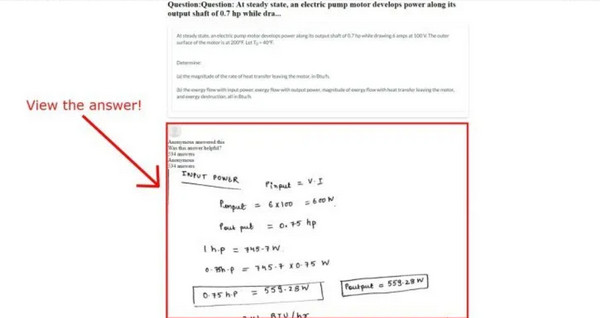
#2. Selainlaajennus Element Killerillä
Suorita koulutehtäväsi käyttämällä Chegg Element Killeriä. Työkalu pystyy poistamaan Cheggin kysymykset ja vastaukset poistamalla elementit, jotka piilottavat tekstin verkkosivustolta. Koska se voi tehdä vastauksista luettavampia, monet käyttäjät pitävät sitä pelin muuttajana, mutta se ei lupaa poistaa kaikkia epäselviä kysymyksiä. Katsotaanpa kuinka käyttää Chegg Element Killeriä:
Vaihe 1.Lataa työkalu luotettavasta lähteestä. Suorita sitten Chegg unblur -sovellus samalla, kun siirryt Chegg-osioon, jossa on epäselviä vastauksia.
Vaihe 2.Napsauta sivua hiiren kakkospainikkeella ja napsauta "Kopioi kuva" -painiketta. Liitä kopioitu kuva Element Killeriin, niin se käsittelee sen automaattisesti lukeakseen vastaukset vaivattomasti.
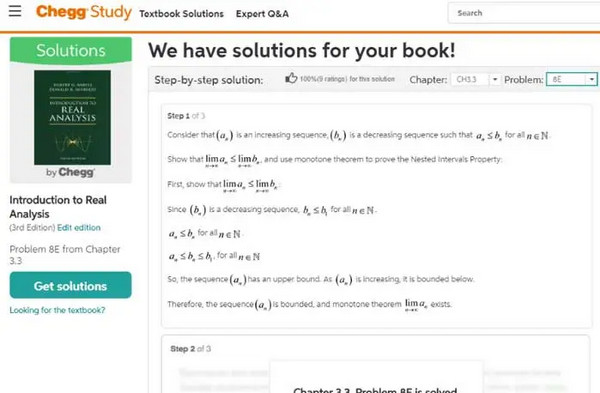
#3. Käytä ilmaista Chegg-tiliä
Jos tarvitset tarkkoja vastauksia vain kerran, Cheggin ilmaisen kokeiluversion kokeileminen ei haittaa. Kysymysten ja vastaavien vastausten etsimiselle ei ole rajoituksia; alusta ei veloita sinua ilmaisesta versiosta. Voit peruuttaa tilauksen milloin tahansa välttääksesi maksun ilmaisen kokeilujakson päätyttyä. Tämä on helpoin tapa suorittaa kotitehtäväsi nopeasti.
Vaihe 1.Siirry Cheggin ilmaiselle kokeiluversiolle ja napsauta "Aloita" -painiketta. Luo tili kirjoittamalla sähköpostiosoite ja valitsemalla haluamasi salasana.
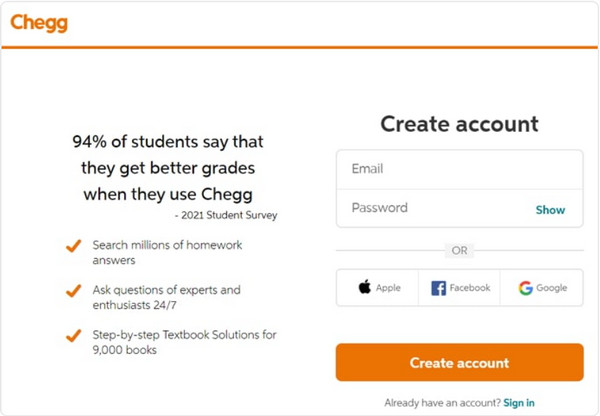
Vaihe 2.Valitse toinen kahdesta Chegg-tilauksesta. Voit peruuttaa tämän milloin tahansa veloituksetta. Täytä vaaditut kirjautumistiedot saadaksesi 30 päivän ilmaisen kokeiluversion.
#4. Löydä ilmaisia Chegg-vastauksia Discordista
Onneksi Cheggille löytyy Discord-palvelimia ilman kuvan hämärtymisen poistaminen Cheggin vastauksista. Pitkien kysymysten lisäksi, joihin tarvitaan tarkkoja vastauksia, se on vaikea tehtävä joillekin opiskelijoille. Discord on loistava vaihtoehto ratkaisujen etsimiselle, sillä sen avulla useat ihmiset voivat tavata verkossa keskustellakseen samasta aiheesta. Vaikka et ole varma löytääkö etsimäsi unbur Chegg -vastaukset, sinun on ensin kokeiltava sitä.
Vaihe 1.Asenna Discord-sovellus tietokoneellesi tai älypuhelimeesi ja luo tili. Kun olet asentanut ja määrittänyt alustan, napsauta "Kompassi" -painiketta näytön vasemmasta reunasta.
Vaihe 2.Palvelimen löytäminen -osio auttaa sinua löytämään vastaukset Chegg-palvelimet. Voit käyttää Cheggiä avainsanana ja paina sitten "Enter"-painiketta valitaksesi palvelimen.
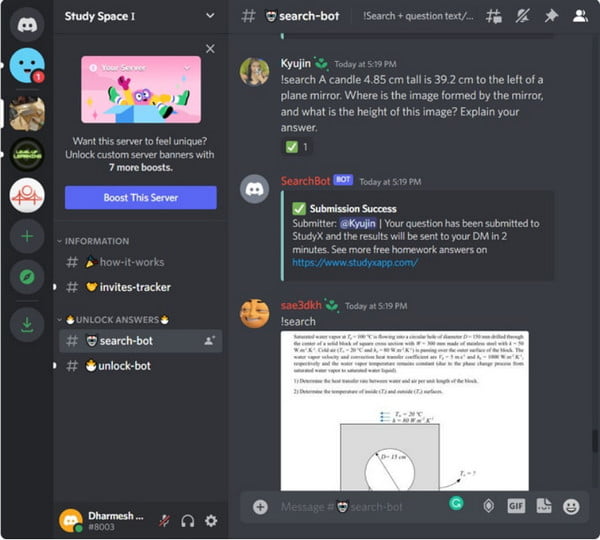
#5. Katso AnyReciä karkeasti
Jos käytät jotakin yllä olevista menetelmistä, mutta vastaukset eivät silti ole luettavissa, voit käyttää sitä AnyRec ilmainen vesileimanpoistoaine verkossa karkeaa katsetta varten. Verkkopohjainen ohjelma on ilmainen työkalu, jossa on käyttäjäystävällinen käyttöliittymä kuvien muokkaamiseen. Se tukee syöttökuvamuotoja, mukaan lukien BMP, TIFF, GIF, PNG, JPG ja muut. Sen avulla voit helposti poistaa kaikki vesileimat tai epäselvyydet, mukaan lukien leimat, päivämäärät, logot, kuvakkeet ja niin edelleen. AnyRecissä on uusin tekoälytekniikka, joka poistaa Cheggin vastausten hämärtymisen tyydyttävin tuloksin.
Ominaisuudet:
- Tunnista epäselvät osat automaattisesti ja poista ne edistyneen AI-algoritmin avulla.
- Poista esineet manuaalisilla poistotyökaluilla: Lasso, Polygonal, pyyhekumi ja sivellin.
- Vie epäselvät Chegg-vastaukset parhaalla laadulla ilman vääristymiä visuaalisesti.
- 100% ilmainen ja turvallinen käyttää kaikissa selaimissa.
Vaihe 1.Tallenna kuvakaappaus epäterävästä Cheggistä. Käy sitten AnyRec Free Watermark Remover Onlinessa. Napsauta "Lataa kuvat" -painiketta avataksesi paikallisen kansiosi.
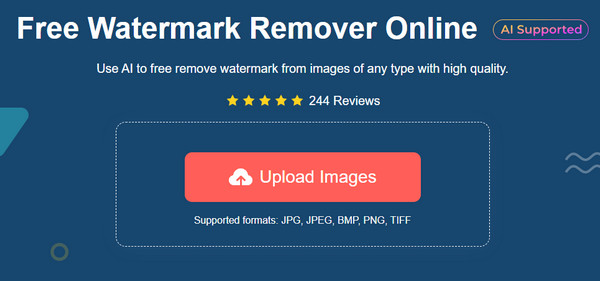
Vaihe 2.Valitse työkalu ikkunan yläreunasta. Voit korostaa poistettavan osan käyttämällä "Polygonal, Lasso" tai "Brush". Napsauta "Poista" -painiketta ottaaksesi poistotyökalun käyttöön.
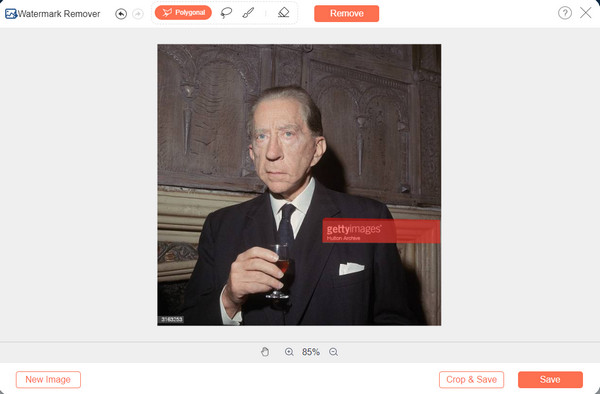
Vaihe 3.Kuvan muokkauksen jälkeen voit muuttaa tulosteen kuvasuhdetta napsauttamalla "Rajaa & Tallenna" -painiketta. Lataa sitten lopputulos tietokoneellesi.
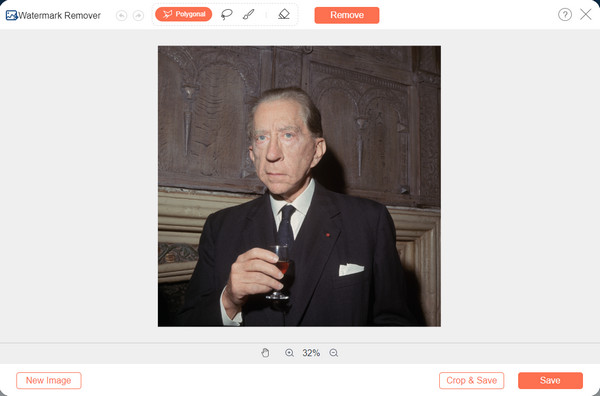
Usein kysytyt kysymykset Cheggin vastausten hämärtymisestä
-
Mikä on paras vaihtoehto Cheggille?
Chegg ei ole ainoa alusta, joka voi tarjota vastauksia akateemisiin kyselyihisi. Voit kokeilla muita vaihtoehtoja, kuten Transtutors, Paperhelp, CourseHero, Litanswers, Bartleby, Paul's Online Math Notes ja 24-Hour Answers.
-
Kuinka etsiä vastauksia Discord-palvelimelta?
Discord-opiskelutilassa on 24/7 Chegg-botti vastaamaan kysymyksiisi. Sinun tarvitsee vain avata Cheggin verkkosivusto ja siirtyä kysymysosaan. Kopioi linkki ja liitä se Discor-opintotilaan. Muista, että botti voi näyttää vain Cheggin vastaamat kyselylomakkeet.
-
Onko Cheggin käyttö huijausmenetelmä?
Joo. Chegg voi huijata, koska sillä on kaikki suorat vastaukset tiettyihin kysymyksiin. Kun kopioit alustan antamat vastaukset, koulusi voi saada rangaistuksen, kun se selviää.
Johtopäätös
Chegg on hyödyllinen verkkosivusto vaikeisiin koulutehtäviin, mutta tilauksen maksaminen ei ole ihanteellinen kaltaisillesi opiskelijoille. Hyvä asia on, että on olemassa monia vaihtoehtoja unblur Chegg vastaa ja oppia, että on enemmän alustoja, jotka tarjoavat akateemisia vastauksia. Selkeämpien vastausten saamiseksi on suositeltavaa käyttää AnyRec Free Watermark Remover Online -ohjelmaa. Voit jopa käyttää sitä poista Tinderin sumennus, Grindr, Reddit ja monet tuotteet.
